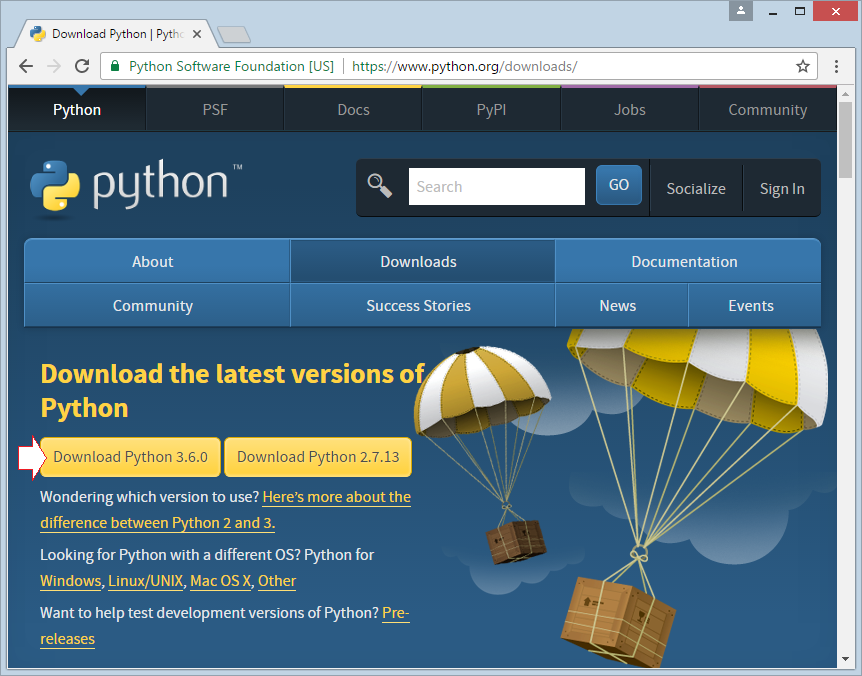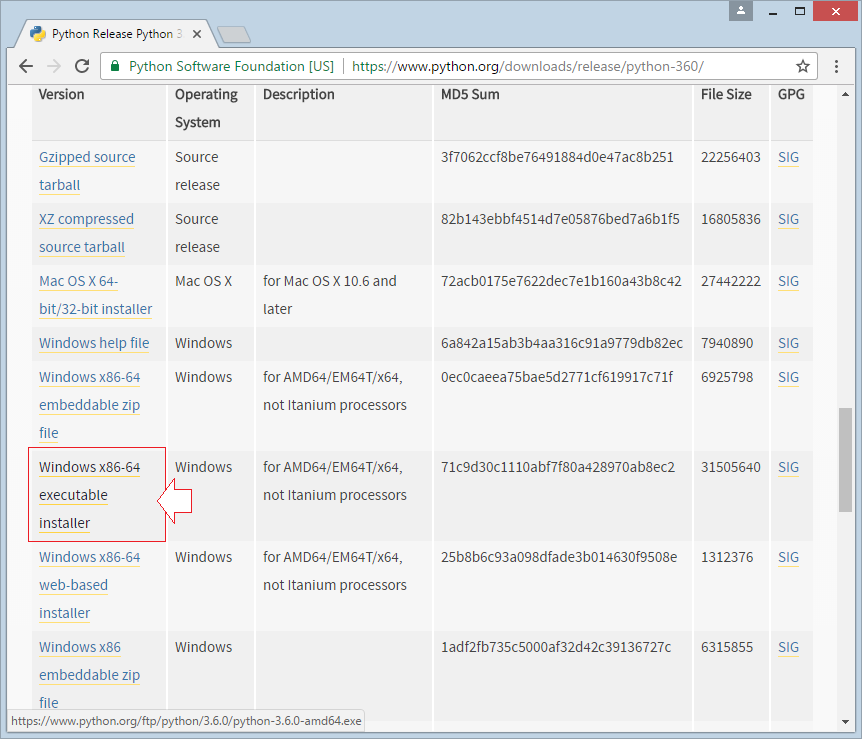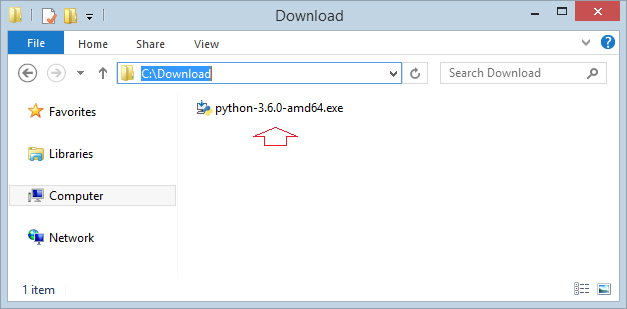Cài đặt Python trên Windows
2. Cài đặt Python
Chạy file bạn download được ở bước trên để bắt đầu cài đặt. Chọn "Customize Installation" để bạn có thể tùy chọn ví trí Python sẽ được cài đặt ra.
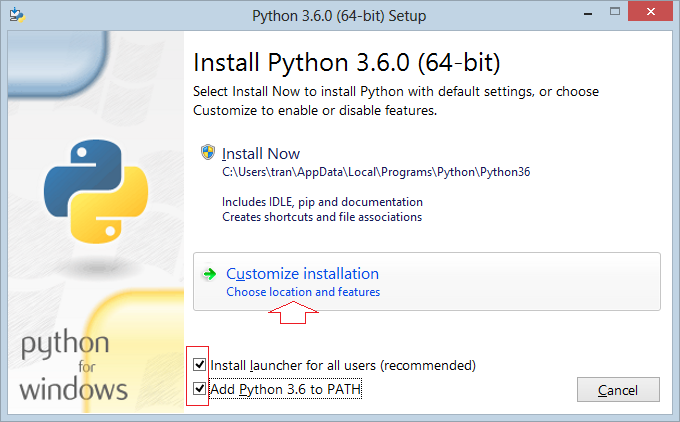
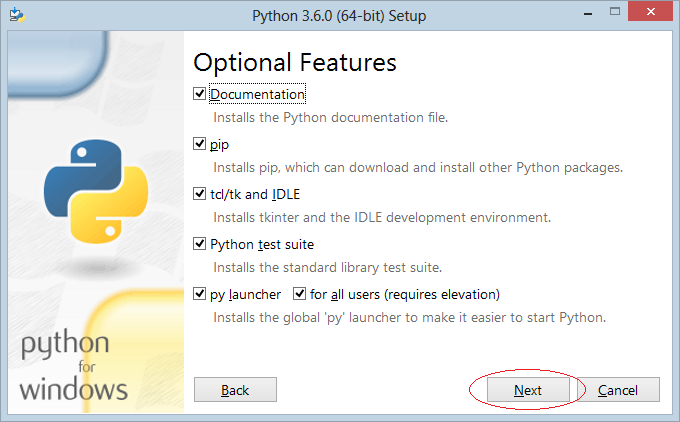
Chọn vị trí mà Python sẽ được cài đặt ra.
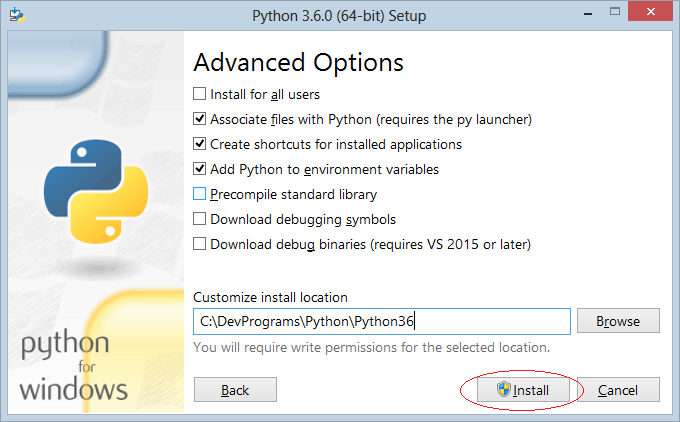
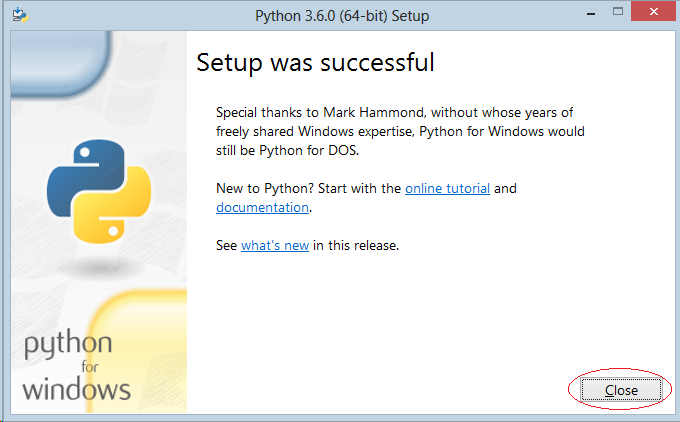
3. Bắt đầu với Python
Trên "Start Menu" của Windows bạn chạy IDLE (Python 3.6 64bit):
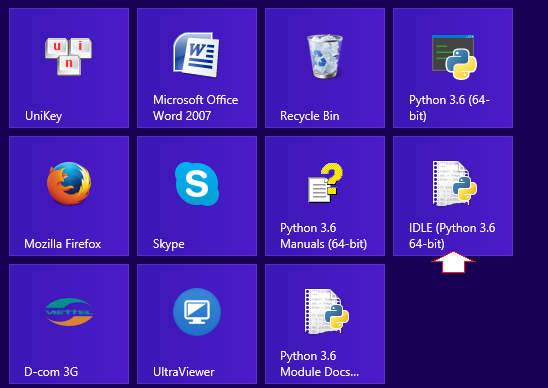
Chương trình "Python Shell" đã được chạy, nó là một chương trình giúp bạn viết mã Python. Dưới đây là hình ảnh của nó:
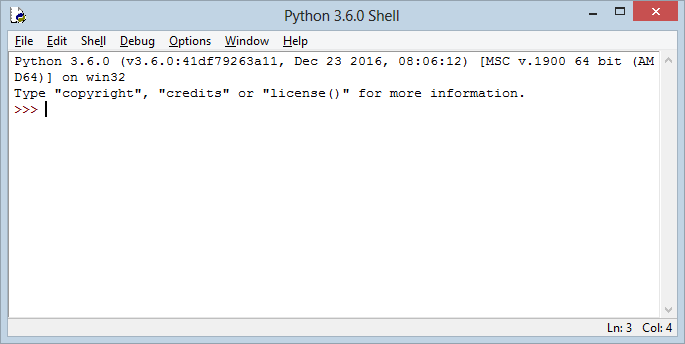
Nhập vào một đoạn code: print("Hello Python") và nhấn Enter.
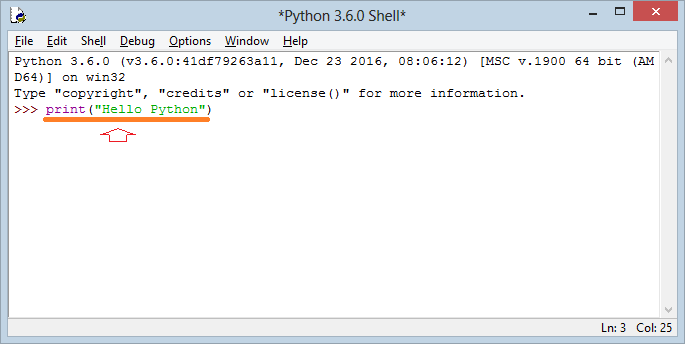
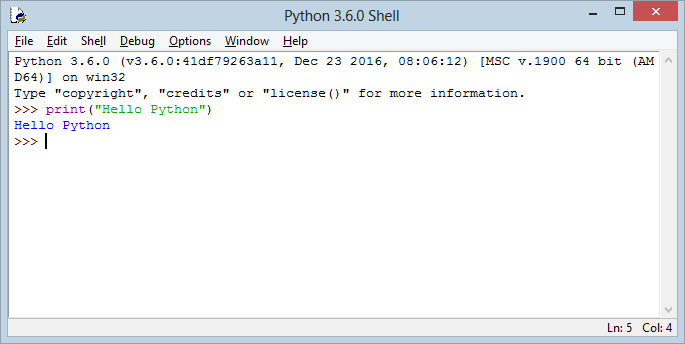
Python Shell là gì?
Sau khi bạn cài đặt xong Python, nó có thêm một công cụ Python Shell, đây là một IDE (Integrated Development Environment) giúp bạn viết mã Python. Nếu bạn không muốn sử dụng Python Shell bạn có thể sử dụng một IDE khác. Và chắc chắn là bạn sẽ sử dụng một IDE khác tốt hơn, vì Python Shell không phù hợp để bạn phát triển một ứng dụng lớn.
Các hướng dẫn lập trình Python
- Tra cứu tài liệu Python
- Các lệnh rẽ nhánh trong Python
- Hướng dẫn và ví dụ Python Function
- Lớp và đối tượng trong Python
- Thừa kế và đa hình trong Python
- Hướng dẫn và ví dụ Python Dictionary
- Hướng dẫn và ví dụ Python Lists
- Hướng dẫn và ví dụ Python Tuples
- Hướng dẫn sử dụng Date Time trong Python
- Kết nối cơ sở dữ liệu MySQL trong Python sử dụng PyMySQL
- Hướng dẫn xử lý ngoại lệ trong Python
- Hướng dẫn và ví dụ String trong Python
- Giới thiệu về Python
- Cài đặt Python trên Windows
- Cài đặt Python trên Ubuntu
- Cài đặt PyDev cho Eclipse
- Quy ước và các phiên bản ngữ pháp trong Python
- Hướng dẫn lập trình Python cho người mới bắt đầu
- Vòng lặp trong Python
Show More